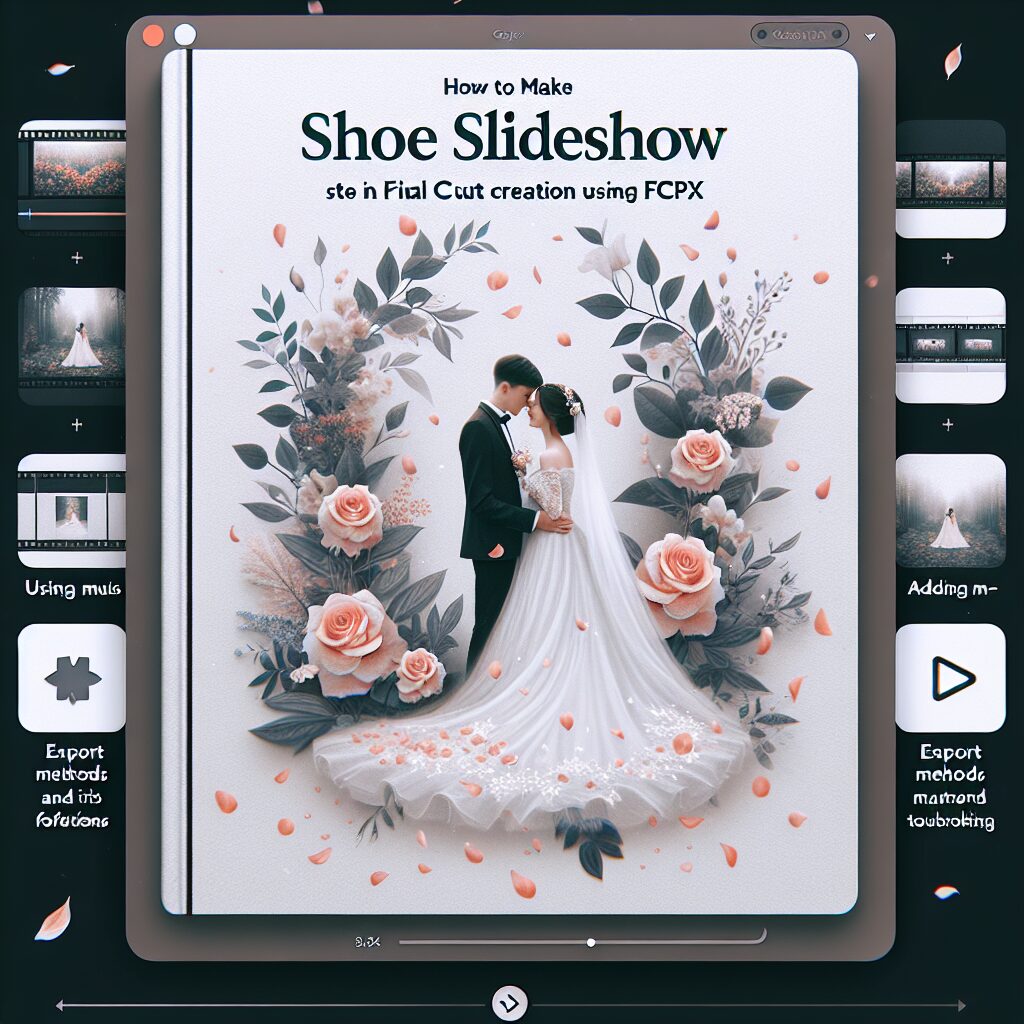
差し替えるだけで作れるスライドショー
差し替えるだけで作れるスライドショーを作れます。まずは無料登録&ダウンロード!
はじめに:FCPXで叶える感動の結婚式スライドショー
結婚式は、お二人の人生にとってかけがえのない大切な一日です。その特別な瞬間を永遠の思い出として残すために、感動的なスライドショーは欠かせない演出の一つとなっています。新郎新婦の生い立ちから出会い、そして今日に至るまでのストーリーを映像で紡ぎ、ゲストの皆様と感動を分かち合う時間は、何物にも代えがたいでしょう。
数ある動画編集ソフトの中でも、Appleが提供する「Final Cut Pro X(FCPX)」は、その直感的な操作性とプロフェッショナルな編集機能で、多くのクリエイターに愛用されています。Macユーザーであれば、FCPXを活用することで、初心者の方でもまるでプロが手がけたかのような高品質な結婚式スライドショーを自作することが可能です。
この記事では、FCPXを使った結婚式スライドショー作成の全工程を、プロのWebコンテンツ編集者兼SEOエキスパートの視点から徹底的に解説します。素材の準備からFCPXの基本操作、魅力的なテンプレートやエフェクトの活用、感動を深める音楽やナレーションの追加、そして最終的なエクスポートから万が一のトラブルシューティングまで、あなたの「世界に一つだけの感動ムービー」作りを強力にサポートします。
結婚式のスライドショーは、単なる写真の羅列ではありません。お二人の物語を伝える大切なツールです。FCPXの機能を最大限に活用し、心に残る映像を制作しましょう。
FCPXでスライドショーを始める前に:基本の「き」
FCPXでのスライドショー作成は、まずソフトウェアの基本的な使い方を理解することから始まります。ここでは、効率的かつスムーズな作業のために知っておくべきFCPXのインターフェースと、素材の最適なインポート方法、そしてタイムラインでの基本編集について解説します。
FCPXのインターフェースを理解する
FCPXのインターフェースは、大きく分けて「メディアブラウザ」「タイムライン」「インスペクタ」の3つの主要セクションで構成されています。これらの役割を理解することで、作業効率が格段に向上します。
- メディアブラウザ:写真、ビデオクリップ、音楽、サウンドエフェクトなど、プロジェクトで使用するすべての素材を管理する場所です。ここから必要な素材をタイムラインにドラッグ&ドロップして使用します。
- タイムライン:スライドショーの構成を組み立てるメインの作業スペースです。インポートした素材をここに配置し、順番を入れ替えたり、長さを調整したり、エフェクトを追加したりといった編集作業を行います。
- インスペクタ:タイムライン上の選択したクリップやエフェクト、テキストなどの詳細設定を行う場所です。色補正、音量調整、エフェクトのパラメータ変更など、細かな調整はここで行います。

最初はシンプルなプロジェクトから始め、各セクションの機能を一つずつ試しながら慣れていくのがおすすめです。
写真やビデオクリップの最適なインポート方法
スライドショーに使用する写真やビデオクリップをFCPXに読み込む方法はいくつかありますが、トラブルを避けるためにも推奨される方法を理解しておくことが重要です。
メディアブラウザを開き、インポートしたいファイルを選択してドラッグ&ドロップするだけでも読み込みは可能ですが、Apple公式では「メディアを読み込む」機能の使用を推奨しています。これにより、メディアファイルのリンク切れなどのトラブルを未然に防ぐことができます。
また、写真素材を扱う際には、画像サイズにも注意が必要です。あまりに大きな静止画像(例えば5,000ピクセルを超えるもの)は、パフォーマンスの問題を引き起こす可能性があります。FCPXはビデオ編集に特化したソフトであるため、必要に応じて事前に画像サイズを調整しておくと良いでしょう。
タイムラインへの配置と基本編集
インポートした素材は、タイムラインにドラッグ&ドロップすることで配置できます。結婚式のスライドショーでは、写真や動画の順番がストーリーを左右するため、慎重に配置しましょう。
タイムライン上では、クリップの長さを調整する「トリミング」や、クリップの順番を入れ替える「並べ替え」が直感的に行えます。特に、FCPXの「接続クリップ」や「プライマリストーリーライン」の概念を理解すると、より柔軟で効率的な編集が可能になります。
写真一枚あたりの表示時間は、長すぎず短すぎず、3秒〜5秒程度が目安です。写真の内容やBGMのテンポに合わせて調整しましょう。
スライドショーを彩る!テンプレートとエフェクトの活用術
FCPXには、スライドショーをより魅力的にするための豊富なテンプレートやエフェクトが内蔵されています。これらを効果的に活用することで、プロフェッショナルな仕上がりを簡単に実現できます。さらに、外部の素材を取り入れることで、表現の幅は無限に広がります。
FCPX内蔵テンプレートの活用
FCPXには、タイトル、トランジション、ジェネレーターなど、様々な種類のテンプレートが内蔵されています。これらは、手軽にプロフェッショナルな演出を加えるのに役立ちます。
- テンプレートの探し方:メディアブラウザの「タイトルとジェネレーター」や「トランジション」セクションから、豊富なテンプレートを閲覧できます。
- 適用方法:好きなテンプレートを選び、タイムライン上の適切な位置にドラッグ&ドロップするだけで簡単に適用できます。適用後、インスペクタでテキスト内容や色、サイズなどをカスタマイズ可能です。
特に結婚式のスライドショーでは、オープニングやエンディングのタイトル、写真と写真の間の切り替え(トランジション)にテンプレートを使うと、統一感のある美しい映像に仕上がります。
魅力的なエフェクトの追加と調整
エフェクトは、スライドショーに動きや深み、視覚的な魅力を加えるための強力なツールです。FCPXのエフェクトライブラリには、多種多様なエフェクトが用意されています。
- エフェクトライブラリの活用:エフェクトブラウザから、好きなエフェクトを選び、タイムライン上のクリップに適用します。
- よく使うエフェクト:
- ブラー(ぼかし):背景写真に適用して、手前の人物を際立たせるなど、奥行き感を出すのに効果的です。
- カラー補正:写真の色味を調整し、統一感のあるトーンに仕上げます。
- Ken Burnsエフェクト:写真にゆっくりとしたズームイン・ズームアウトやパンの動きをつけ、静止画に躍動感を与えます。
- エフェクトのキーフレーム設定:インスペクタでエフェクトのパラメータにキーフレームを設定することで、時間とともにエフェクトの変化をアニメーションさせることができます。これにより、より複雑で魅力的な動きを演出できます。
外部テンプレート・プラグインの導入と管理
FCPX内蔵の素材だけでは物足りない場合、外部のテンプレートやプラグインを導入することで、さらに表現の幅を広げることができます。MotionVFX (https://www.motionvfx.com/store,fcp_templates,p1.html) のようなサイトでは、高品質なFCPX用テンプレートが多数提供されています。
ダウンロードしたテンプレートやプラグインは、FCPXの特定のフォルダに格納することで利用可能になります。一般的には「Finder」から「ムービー」→「Motion Templates」フォルダを開き、プラグインの種類(タイトル、エフェクト、ジェネレーター、トランジション)に応じたサブフォルダにファイルを入れます。

テンプレートやエフェクトは、スライドショーのテーマや雰囲気に合わせて選びましょう。過度な使用はかえって映像の質を損ねることもあるので、バランスが大切です。
 シンプルな背景で魅せる!スライドショー作成の極意
結婚式の準備で忙しい新郎新婦様、こんにちは!一生に一度の大切な日を彩る結婚式の映像制作は、お二人の思い出を永遠に残すための重要な要素です。特に、ゲストの心に深
シンプルな背景で魅せる!スライドショー作成の極意
結婚式の準備で忙しい新郎新婦様、こんにちは!一生に一度の大切な日を彩る結婚式の映像制作は、お二人の思い出を永遠に残すための重要な要素です。特に、ゲストの心に深
感動を呼ぶ!音楽とナレーションで感情を揺さぶる
スライドショーにおいて、視覚情報と同じくらい、あるいはそれ以上に感情に訴えかけるのが「音」です。適切な音楽やナレーションを追加することで、映像はさらに感動的で記憶に残るものになります。ここでは、音楽やナレーションの追加方法と、音声編集のコツを解説します。
音楽トラックのインポートと編集
スライドショーの雰囲気を決定づけるBGMは、慎重に選びましょう。結婚式のテーマや、写真の年代、新郎新婦の思い出の曲など、様々な要素を考慮して選曲します。
- 音楽のインポート:写真やビデオクリップと同様に、メディアブラウザから音楽ファイルをインポートします。FCPXには著作権フリーのサウンドエフェクトライブラリも内蔵されており、これらを活用するのも良いでしょう。
- タイムラインでの編集:インポートした音楽トラックをタイムラインに配置した後、映像の長さに合わせてトリミングします。曲の始まりと終わりには、自然な「フェードイン」や「フェードアウト」を設定することで、よりスムーズな印象を与えられます。
- 音量調整:インスペクタで音楽トラックの音量を調整します。映像やナレーションとのバランスを考慮し、BGMが主張しすぎないように注意しましょう。

音楽の選曲は、スライドショーのテーマや雰囲気に合わせることが大切です。著作権に配慮し、商用利用可能な音源を選びましょう。
ナレーションの録音とタイミング調整
新郎新婦からのメッセージや、生い立ちの解説などをナレーションとして加えることで、スライドショーに個性と深みをプラスできます。FCPXには、タイムライン上で直接ナレーションを録音できる「ボイスオーバー」機能が搭載されています。
- 録音準備:FCPXのオーディオ設定で、使用するマイクが正しく認識されているか確認します。推奨設定は48kHz/24bitです。
- 録音手順:タイムライン上のオーディオトラックを選択し、録音ボタン(赤い丸いアイコン)を有効にして録音を開始します。映像を見ながら、適切なタイミングで話すように心がけましょう。
- タイミング調整:録音後、タイムライン上でナレーションクリップの開始・終了位置を調整し、映像と音声が完璧にシンクロするように微調整します。
音声編集のプロのコツと注意点
よりプロフェッショナルな音声に仕上げるためには、いくつかの編集テクニックがあります。
- 音量バランスの最適化:BGM、ナレーション、もしあれば元のビデオクリップの音声など、複数の音声トラックがある場合は、それぞれの音量バランスを均一に保つことが重要です。FCPXのオーディオツールにある「リミッター」や「EQ(イコライザー)」を活用することで、音量のばらつきを抑え、明瞭度を向上させることができます。
- ノイズ除去:録音環境によっては、不要なノイズが入ってしまうことがあります。FCPXのオーディオエフェクトには、ノイズリダクション機能も備わっていますので、必要に応じて活用しましょう。
- 聞き取りやすさ:ナレーションは、BGMに埋もれないよう、かつ大きすぎない適切な音量に調整します。特に、感動的なシーンではBGMを少し下げてナレーションを際立たせるなど、緩急をつけることで、より感情に訴えかけることができます。
 かっこいいスライドショーを動画で作るための完全ガイド
結婚式のスライドショーは、新郎新婦のこれまでの歩みやゲストへの感謝を伝える、感動的な演出の要です。ただ写真を並べるだけでなく、プロの視点を取り入れた動画編集と
かっこいいスライドショーを動画で作るための完全ガイド
結婚式のスライドショーは、新郎新婦のこれまでの歩みやゲストへの感謝を伝える、感動的な演出の要です。ただ写真を並べるだけでなく、プロの視点を取り入れた動画編集と
完成したスライドショーを共有!エクスポートと最適な設定
丹精込めて作成したスライドショーが完成したら、いよいよ最終ステップである「エクスポート」です。適切なエクスポート設定を選ぶことで、最高の画質と音質で、様々なデバイスやプラットフォームで共有できるようになります。
スライドショーのエクスポート手順
FCPXでスライドショーをエクスポートする基本的な手順は以下の通りです。
- FCPXのメニューバーから「ファイル」を選択します。
- 「共有」メニューにカーソルを合わせ、表示されるオプションの中から「マスターファイル」を選択します。
- エクスポート設定ウィンドウが開くので、ここで詳細な設定を行います。
- 設定が完了したら「次へ」をクリックし、保存先とファイル名を指定して「保存」ボタンを押すと、エクスポートが開始されます。
ショートカットキー(Command + E)を使えば、さらに素早くエクスポートを開始できます。
用途別!最適なエクスポート設定
エクスポート設定は、スライドショーの「用途」によって最適解が異なります。主な用途に応じた推奨設定を以下に示します。
| 用途 | 推奨フォーマット/コーデック | 推奨解像度 | 備考 |
|---|---|---|---|
| YouTube/SNSアップロード | MP4 (H.264 または HEVC/H.265) | 1920×1080 (Full HD) または 3840×2160 (4K) | ファイルサイズと画質のバランスが重要。2025年現在、HEVC (H.265) は高画質かつ軽量で推奨される次世代コーデックです。 |
| 高画質での保存/他ソフトでの再編集 | MOV (Apple ProRes 422 または 4444) | オリジナル解像度 | ファイルサイズは大きくなりますが、最高品質を維持できます。プロの現場でよく使われます。 |
| Appleデバイスでの再生 | Appleデバイス向けプリセット | デバイスに最適化された解像度 | iPhoneやiPadなど、特定のAppleデバイスでの再生に最適化された設定です。 |

エクスポート前に、必ずプレビューで最終確認を行いましょう。特に、音量バランスや映像の乱れがないか、細部までチェックすることが大切です。
各種フォーマットの特徴と選び方
動画ファイルにはMP4、MOV、AVIなど様々なフォーマットがあります。それぞれの特徴を理解し、用途に合ったものを選びましょう。
- MP4 (MPEG-4):最も汎用性が高く、多くのデバイスやプラットフォームで再生可能です。ウェブ配信やSNS共有に最適です。H.264やHEVC(H.265)といった効率的な圧縮コーデックを使用できます。
- MOV (QuickTime Movie):Apple製品で広く使われるフォーマットです。高品質な映像を保持できるため、プロの編集現場でも利用されます。
- AVI (Audio Video Interleave):Windows環境でよく使われますが、ファイルサイズが大きくなりがちで、ウェブ配信にはあまり向きません。
結婚式のスライドショーをゲストに共有する場合、ほとんどのデバイスで再生できるMP4形式(H.264またはHEVC)が最もおすすめです。
FCPXトラブルシューティング:よくある問題と解決策
FCPXでのスライドショー作成中に、予期せぬトラブルに遭遇することもあります。しかし、適切な対処法を知っていれば、慌てることなく解決できることがほとんどです。ここでは、よくあるエラーとその解決方法、パフォーマンスの最適化、そして大切なプロジェクトの保存とバックアップについて解説します。
よくあるエラーとその解決方法
FCPXで頻繁に発生するエラーには、メディアの読み込みエラーやリンク切れ、エクスポートエラーなどがあります。
- メディアのリンク切れ・データなしエラー:
これは、FCPXが参照しているメディアファイルが見つからない場合に発生します。原因として、元のファイルが移動されたり、削除されたりすることが挙げられます。解決策としては、以下の点が有効です。
- 「メディアを読み込む」機能の利用:ファイルをFCPXにインポートする際は、Finderからのドラッグ&ドロップだけでなく、FCPX内の「メディアを読み込む」機能を使うことがApple公式で推奨されています。これにより、メディアが正しく管理され、リンク切れを防ぎやすくなります。
- フルディスクアクセス設定の確認:Macの「システム設定」→「プライバシーとセキュリティ」→「フルディスクアクセス」で、Final Cut Proにチェックが入っているか確認しましょう。これがオフになっていると、外部ストレージからのメディア読み込みで問題が発生することがあります。
- メディアファイルの再接続:リンクが切れたクリップを右クリックし、「メディアファイルを再接続」を選択して、元のファイルの場所を指定します。
- FCPXが起動しない・動作が不安定な場合:
FCPXが正常に起動しない、または編集中に頻繁にクラッシュするといった問題が発生した場合、以下の対処法を試してみてください。
- Macの再起動:最も基本的な解決策ですが、多くの軽微な問題を解決できます。
- FCPX環境設定のリセット:「Command」キーと「Option」キーを押しながらFCPXを起動すると、「環境設定を削除しますか?」というメッセージが表示されます。「環境設定を削除」をクリックすることで、FCPXがデフォルト設定にリセットされ、問題が解決する場合があります。
- 新しいライブラリ/プロジェクトでのテスト:現在のライブラリやプロジェクトに問題がある可能性も考えられます。新しいライブラリとプロジェクトを作成し、そこで問題が再現するかどうかを確認します。
- 新しいユーザーアカウントでのテスト:Macのユーザーアカウント設定に問題がある可能性もゼロではありません。新しいユーザーアカウントを作成し、そこでFCPXを起動してテストしてみましょう。
パフォーマンスの最適化
スライドショーのプロジェクトが大きくなると、FCPXの動作が重くなることがあります。快適に作業を進めるためのパフォーマンス最適化のヒントです。
- レンダーファイルの削除:編集中に生成されるレンダーファイルが破損したり、蓄積されたりすると、パフォーマンスが低下することがあります。「ファイル」メニューから「生成されたライブラリファイルを削除」を選択し、不要なレンダーファイルを削除することで改善される場合があります。
- プロキシファイルの活用:高解像度の素材を扱う場合、編集時に軽量なプロキシファイルを作成して作業し、最終エクスポート時に元の高解像度ファイルに戻すことで、スムーズな編集が可能です。
- 不要なバックグラウンドプロセスの終了:FCPX以外のアプリケーションや、Macのバックグラウンドで動作している不要なプロセスを終了させることで、FCPXに割り当てられるリソースが増え、パフォーマンスが向上します。
プロジェクトの保存とバックアップの方法
どんなに小さなプロジェクトでも、データの紛失は避けたいものです。FCPXには自動保存機能がありますが、定期的な手動バックアップは非常に重要です。
- 自動保存機能の活用:FCPXは作業内容を自動的に保存していますが、万が一に備えて、重要な節目で手動保存(Command + S)を行う習慣をつけましょう。
- ライブラリのバックアップ:FCPXのプロジェクトは「ライブラリ」として管理されています。このライブラリファイルを定期的に外部ストレージ(外付けHDD/SSD)やクラウドサービス(iCloud Drive, Dropboxなど)にコピーしてバックアップを取ることを強く推奨します。
- 別バージョンでの保存:大きな変更を加える前や、重要なマイルストーンに達した際には、プロジェクトを複製して別名で保存することで、いつでも前の状態に戻せるようにしておくと安心です。

定期的なバックアップは、安心して作業を進めるための基本中の基本です。特に結婚式のような大切なイベントの映像は、複数の場所にバックアップを取る「3-2-1ルール」(3つのコピー、2種類のメディア、1つはオフサイト)を意識すると良いでしょう。
 初心者必見!簡単に作れるプロフェッショナルなスライドショームービー作成ガイド
結婚式や誕生日、旅行の思い出など、人生の大切な瞬間を映像として残すスライドショームービーは、見る人の心に深く響く特別な演出です。しかし、「どうやって作ればいい
初心者必見!簡単に作れるプロフェッショナルなスライドショームービー作成ガイド
結婚式や誕生日、旅行の思い出など、人生の大切な瞬間を映像として残すスライドショームービーは、見る人の心に深く響く特別な演出です。しかし、「どうやって作ればいい
まとめ:FCPXで最高の結婚式スライドショーを
Final Cut Pro Xを使った結婚式スライドショーの作成は、一見難しそうに思えるかもしれませんが、この記事で解説したステップとヒントを参考にすれば、誰でもプロ顔負けの感動的な映像を自作することが可能です。
FCPXの直感的なインターフェース、豊富な内蔵テンプレートやエフェクト、そして細やかな音声編集機能は、あなたの創造性を最大限に引き出し、お二人の大切な思い出を最高の形で表現する手助けとなるでしょう。また、万が一のトラブルにも、この記事のトラブルシューティングガイドが役立つはずです。
結婚式のスライドショーは、単なる記録ではありません。それは、新郎新婦の愛情と感謝、そして未来への希望をゲストと分かち合う、心温まるストーリーです。FCPXを使いこなし、世界に一つだけの、忘れられない感動ムービーをぜひ完成させてください。あなたの想いが詰まった映像は、きっと多くの人々の心に深く刻まれることでしょう。
 初心者必見!使いやすいスライドショーと動画編集の基本テクニック
結婚式は、お二人の人生にとってかけがえのない大切な一日です。その感動的な瞬間を永遠の思い出として残すために、映像演出は欠かせない要素となっています。特に、新郎
初心者必見!使いやすいスライドショーと動画編集の基本テクニック
結婚式は、お二人の人生にとってかけがえのない大切な一日です。その感動的な瞬間を永遠の思い出として残すために、映像演出は欠かせない要素となっています。特に、新郎
こちらもおすすめ!スライドショー
こちらもおすすめ!スライドショーを作れます。まずは無料登録&ダウンロード!











































